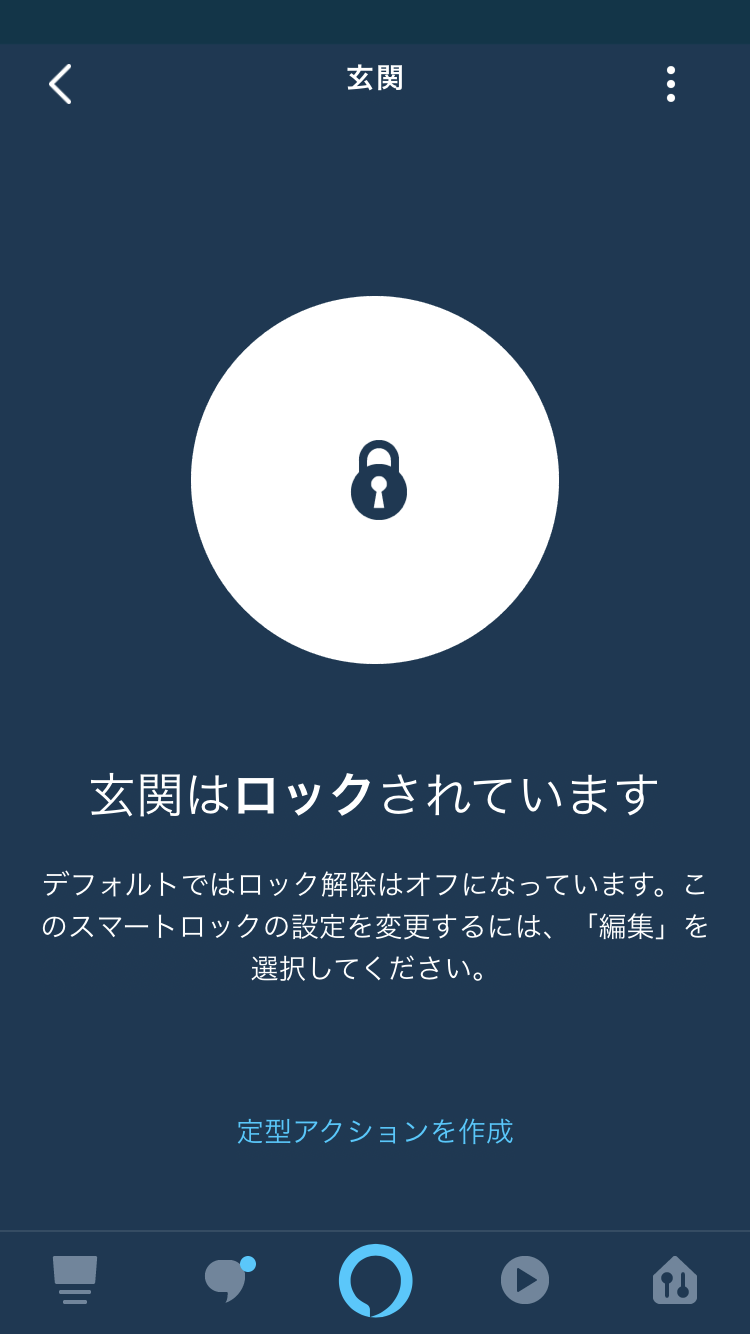1)アプリ内下段[家マーク]メニュー内の[すべての機器]から名前を変更したいロックを選択します。

2)[機器設定]内の[機器名]をタップします。

3)[機器名]を変更して[保存]します。


1)アプリ内下段[家マーク]メニュー内の[すべての機器]から名前を変更したいロックを選択します。

2)[機器設定]内の[機器名]をタップします。

3)[機器名]を変更して[保存]します。

1)アプリ内下段[家マーク]メニュー内の[すべての機器]から名前を変更したいロックを選択します。

2)[機器設定]内最下部の[機器登録解除]をタップします。

3)[接続を解除]をタップし、解除されます。

1)アプリ内下段[家マーク]メニュー内の[連携したサービス]から[Qrio Lock]を選択します。

2)[連携サービス情報]内の[ログアウト]をタップします。

3)連携解除の警告が表示されます。[ログアウト]を選択します。

4)LINE CLOVAとの連携が解除されます。
一度スキルを無効にしたのち再度スキルを有効にすると、Qrio Lockの最新機器情報が更新され、動作するようになります。
「Qrio Lock」スキルを一度無効にしたのち、再度有効にしアカウントリンクを行うことで、正しく通信されます。
本テストはAndroid用Qrio Lockアプリケーションをご利用のお客様に対し、アプリの早期バージョンを先行してお試しいただくものです。本テストに参加頂いた方からのアプリに対するフィードバックを受けて、全てのお客様が利用する正式版のアプリの品質向上に反映いたします。
Android用Qrio Lockのベータバージョンをテストするには、Andoroid端末より本リンクをタップしGoogle Playにアクセスしてください。[テスターになる]をタップすると、テストに参加いただけます。
参加用URL
https://play.google.com/apps/testing/me.qrio.smartlock2
フィードバック用フォーム
https://goo.gl/forms/gmyOKMi1w0ekxNHn2
●設定の前にご確認ください。
– Qrio Lockのアカウントがあること
– 1個以上のロックが設定されていること
– リモート操作設定がONであること(リモート操作が可能であること)
– AmazonのアカウントとQrio Lockのアカウントは別のものでかまいません
1)amazon alexaアプリを起動し、ログインします。
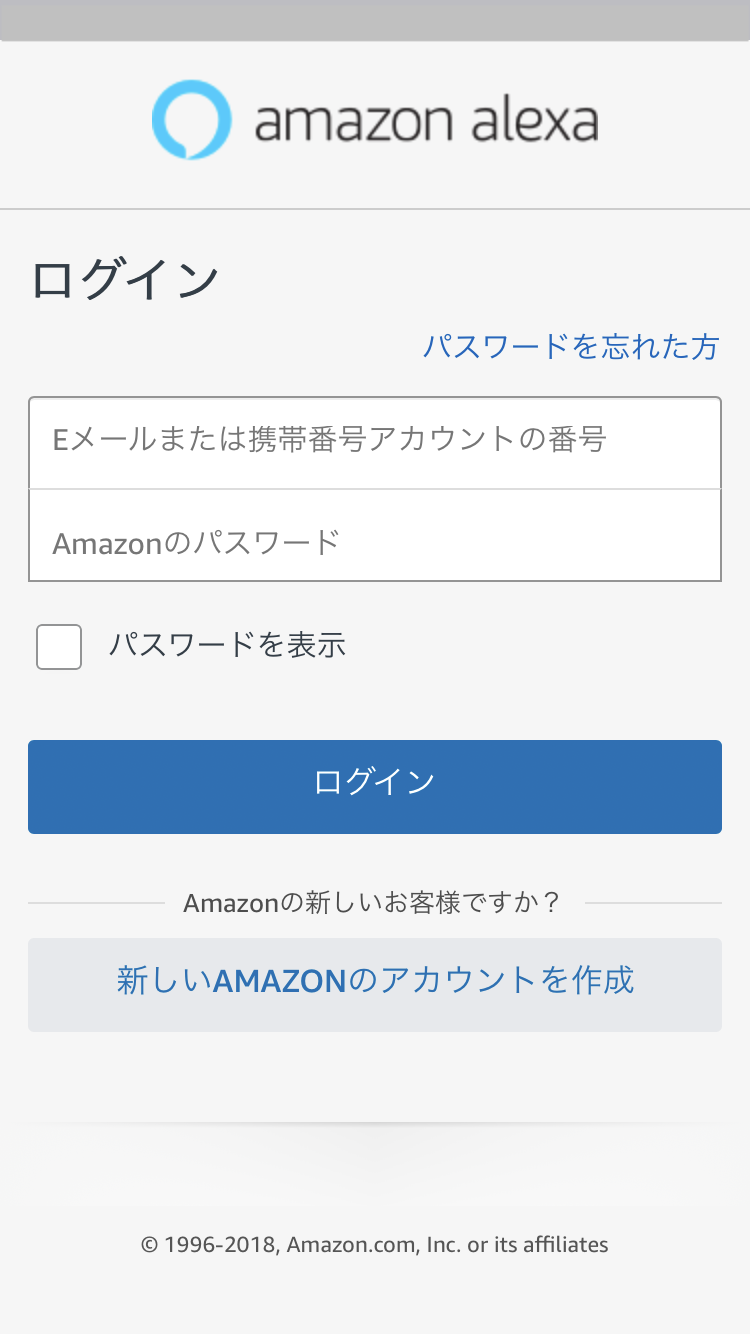
2)アプリ左上の[メニューアイコン]をタップします。
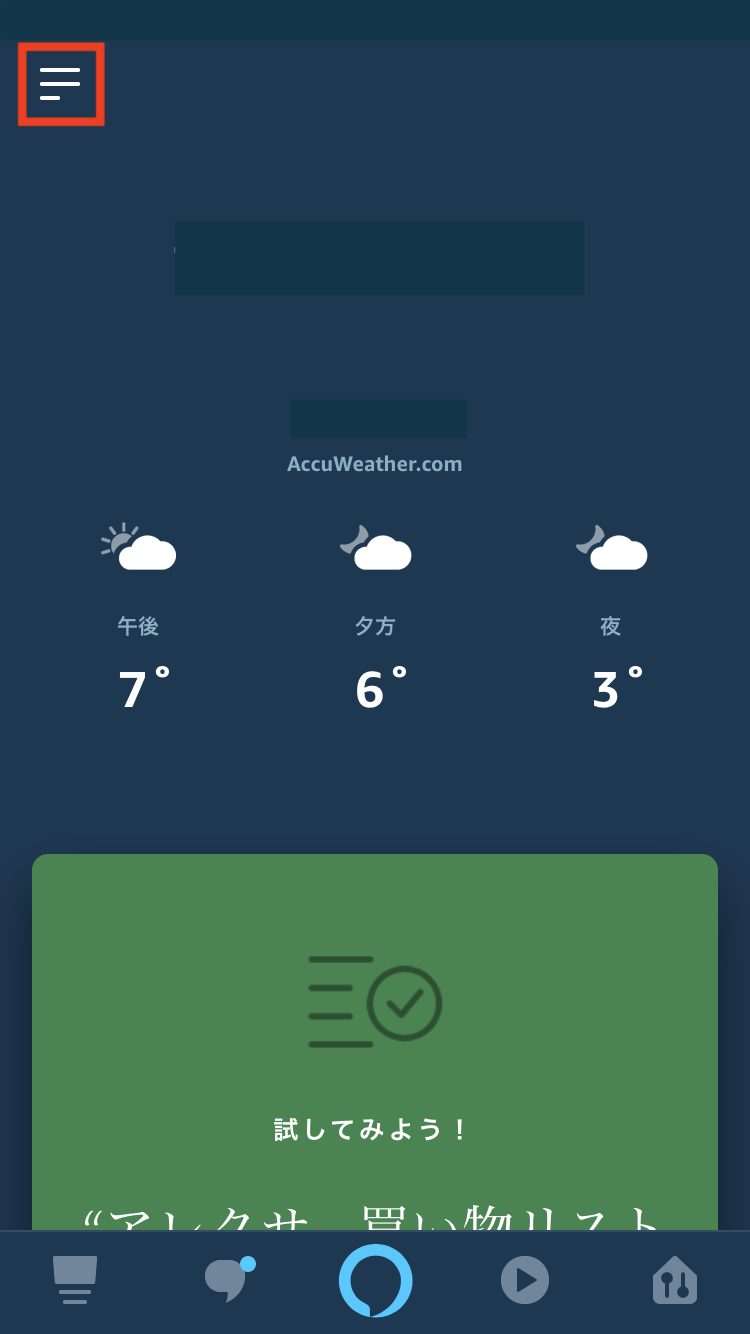
3)メニュー内、[スキル・ゲーム]をタップします。
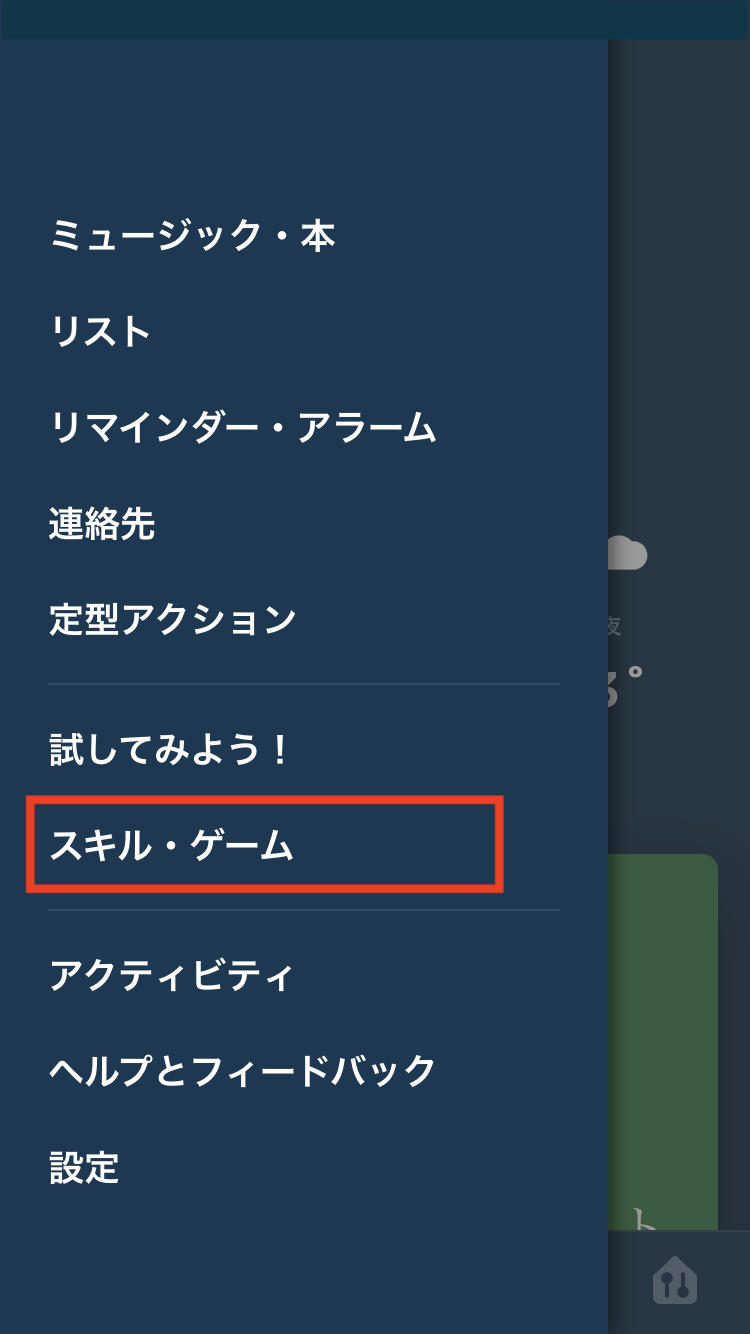
4)[すべてのスキルを検索]窓にて「qrio lock」を検索します。
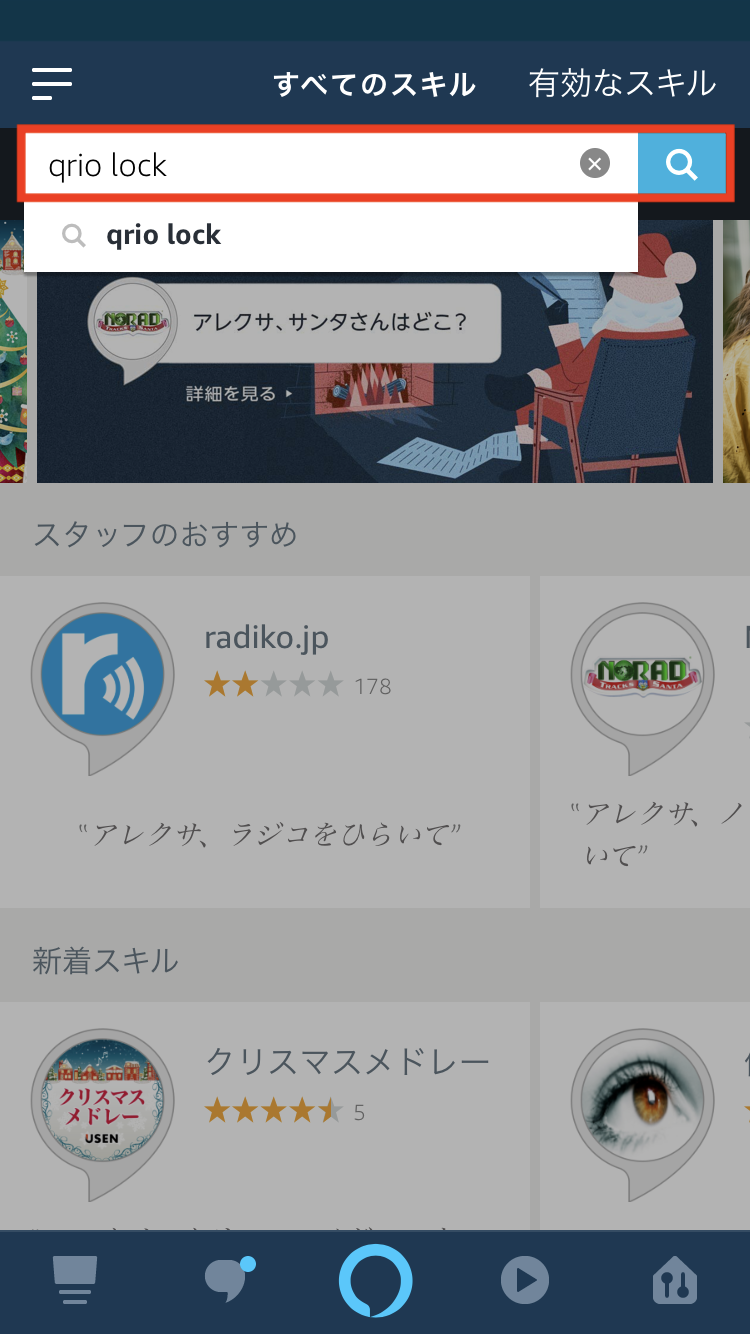
5)検索結果より、「Qrio Lock※新モデルQ-SL2専用」を選択します。
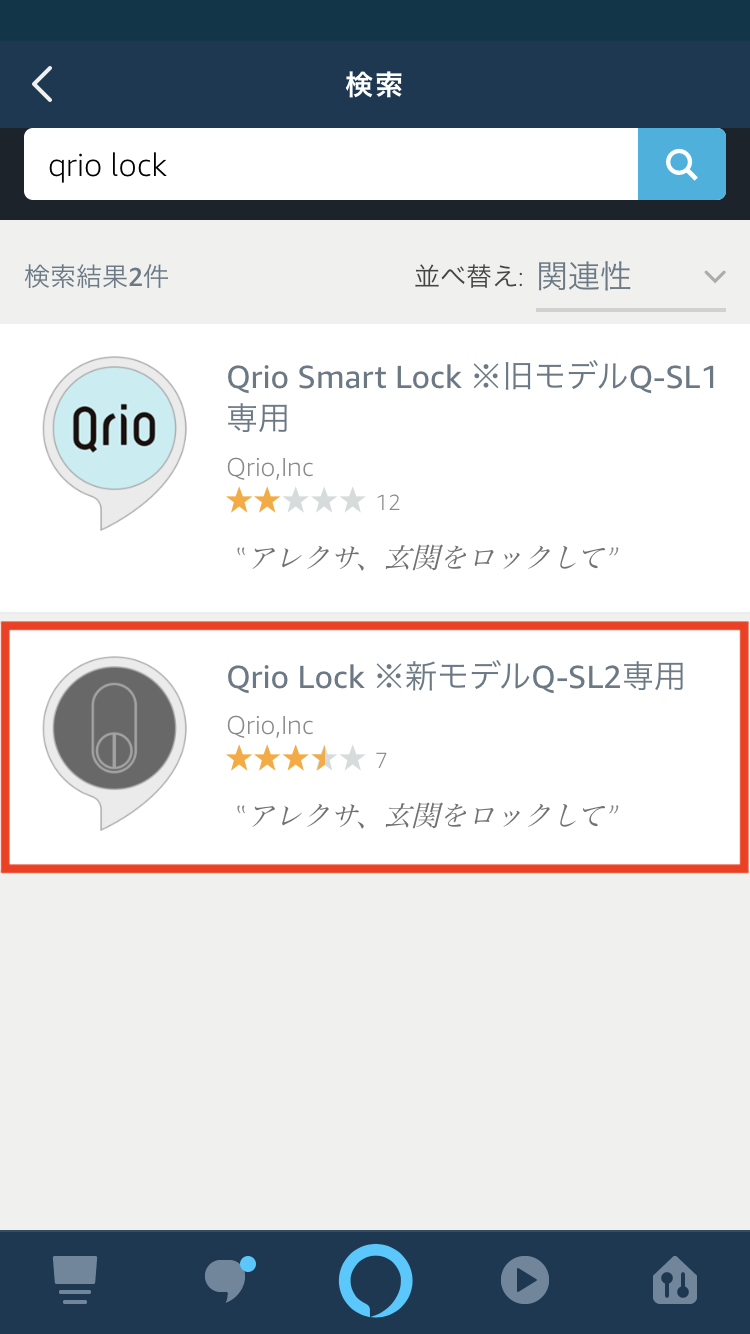
6)「Qrio Lock※新モデルQ-SL2専用」スキル画面より、[有効にする]をタップします。
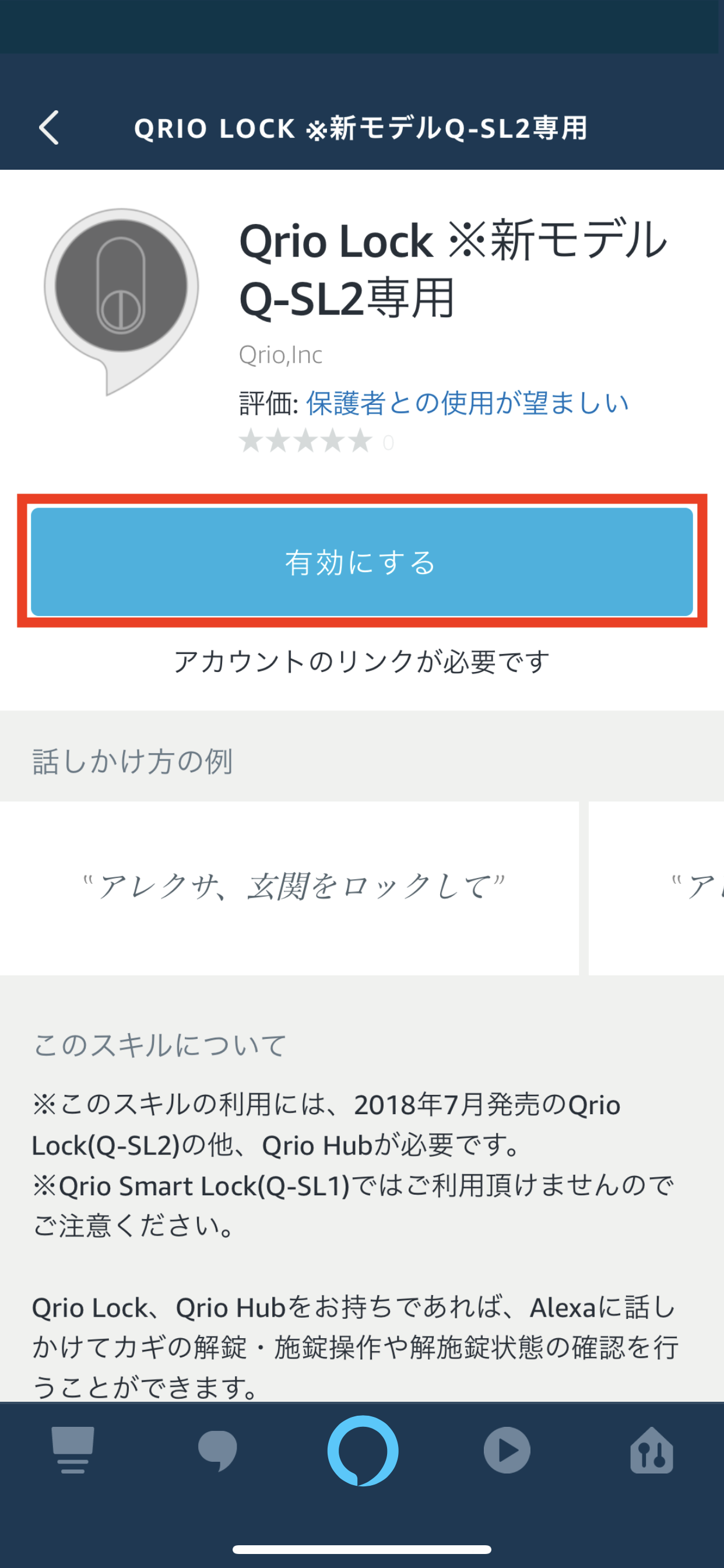
7)Qrio Lockアプリへのログイン画面が起動します。
Qrio Lockアプリで使用されている[メールアドレス]および[パスワード]を入力します。
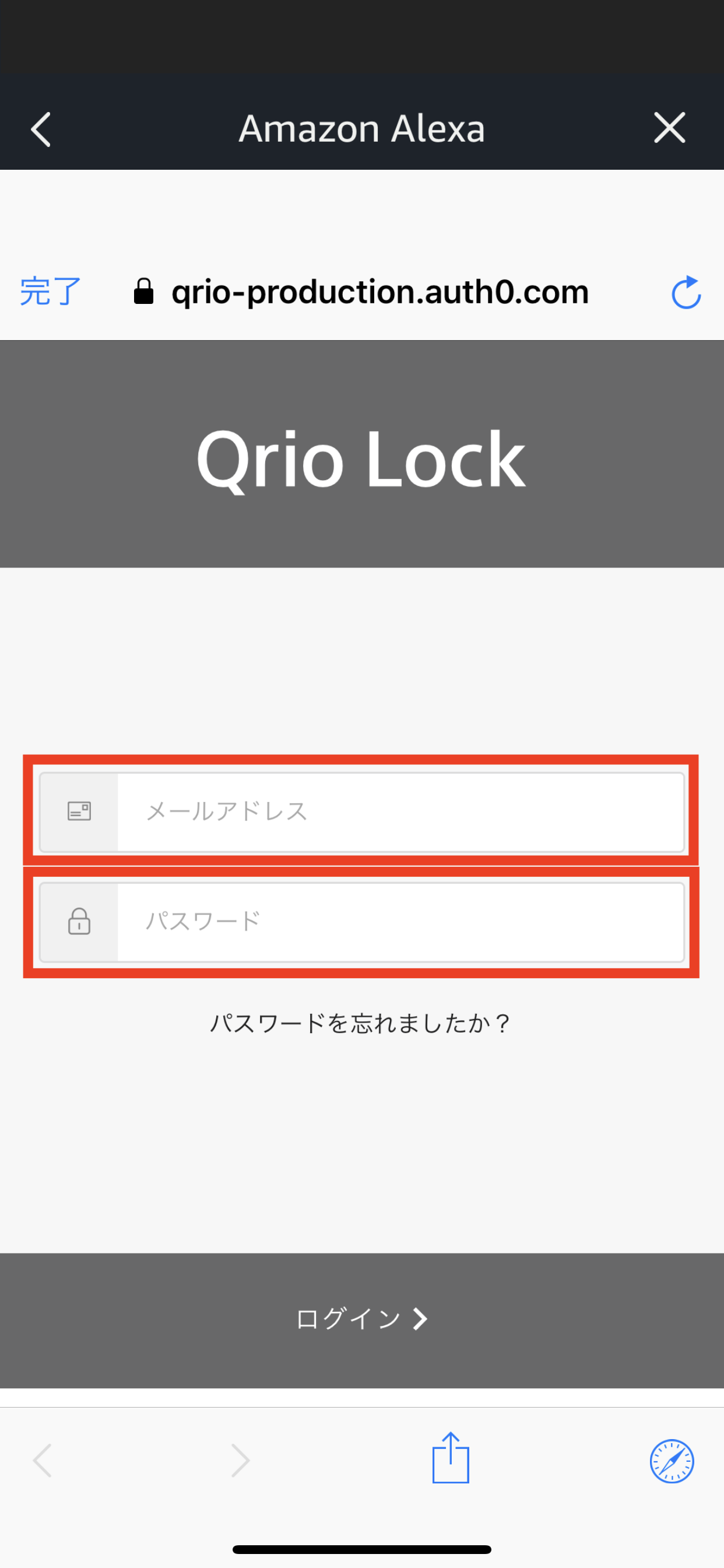
8)入力後、amazon alexaスキルからの接続許可を求められますので[緑色チェック✅]を選択し許可します。
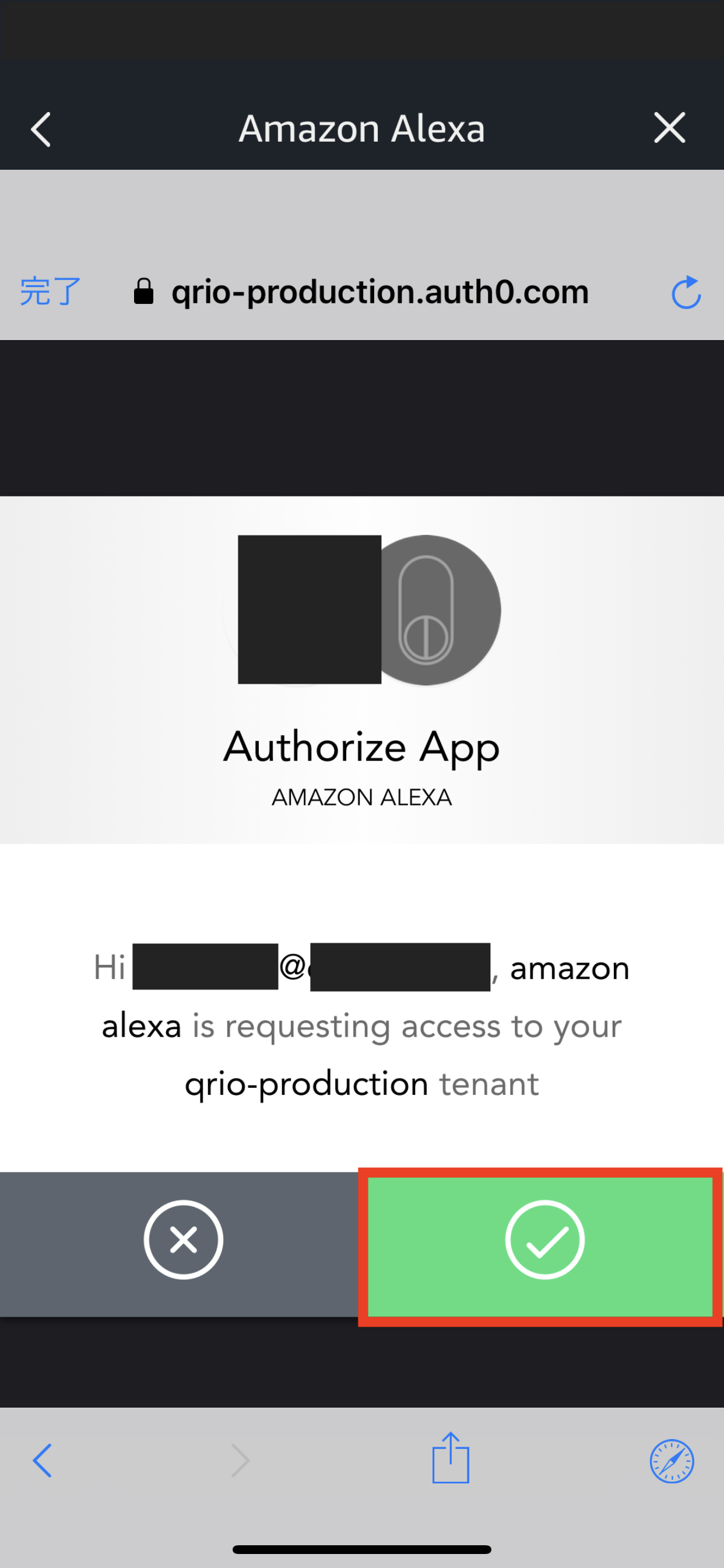
9)Qrio Lockアカウントへリンクされます。リンク完了後、[完了]をタップします。
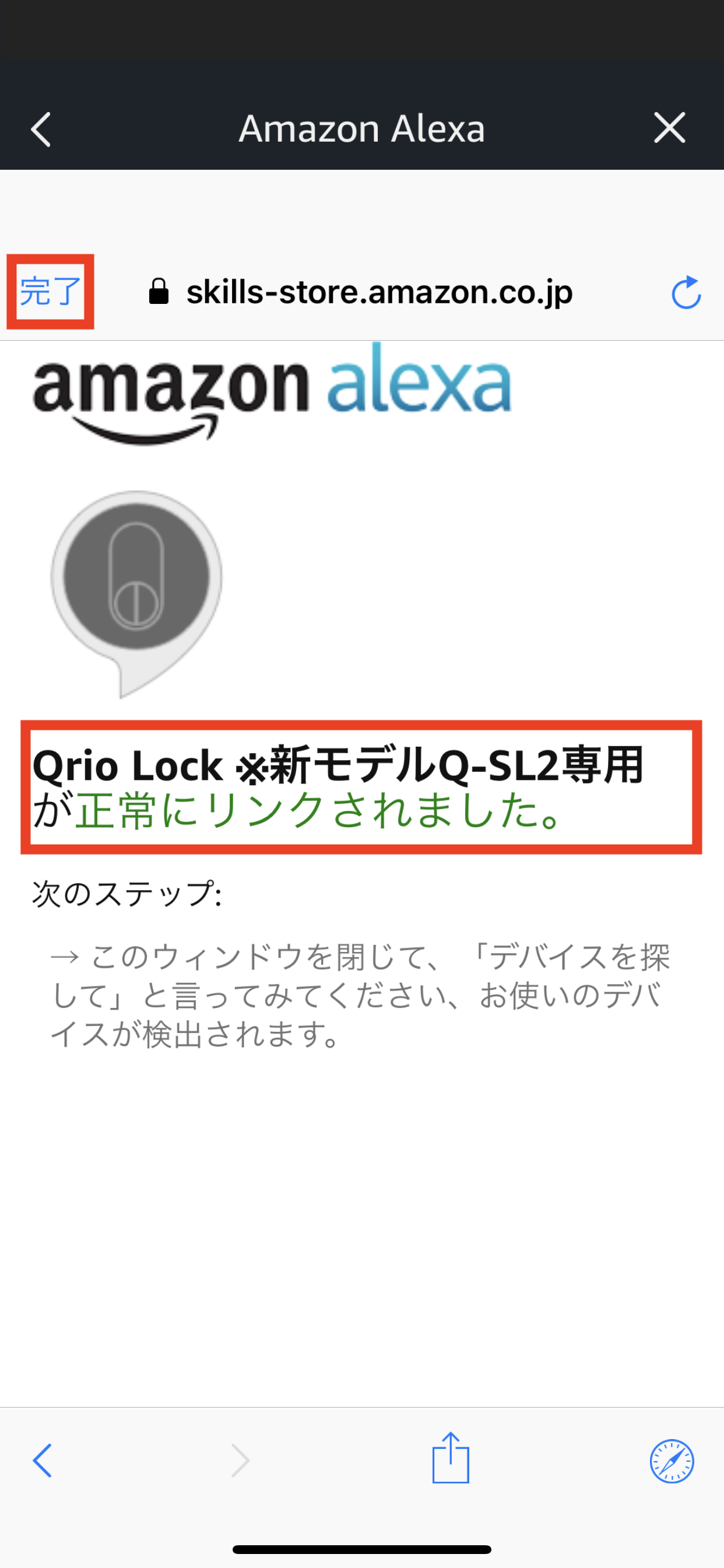
10)Qrio Lockを検出するため、[端末の検出]をタップします。
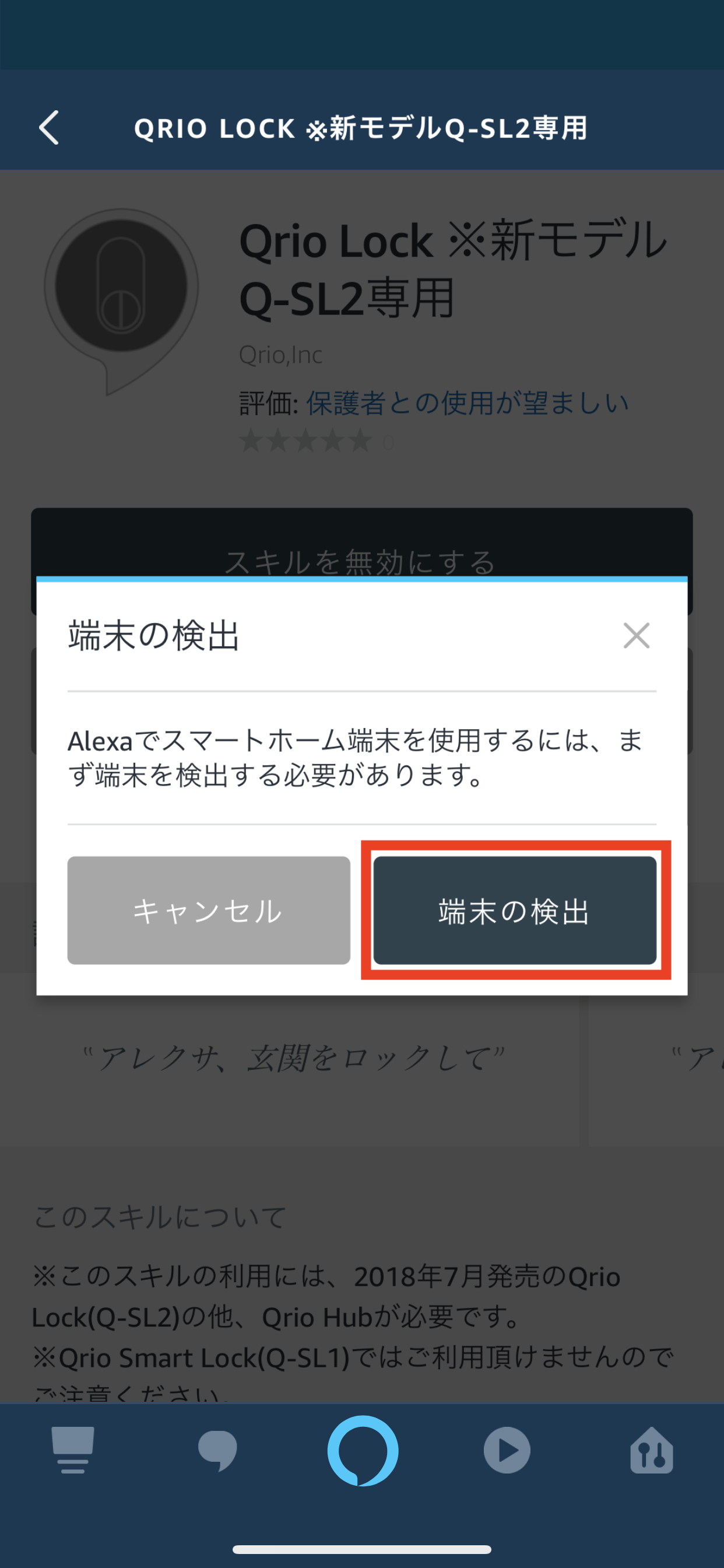
11)[デバイスを検出します]メッセージにてQrio Lockが検出されます。検出後、[完了]をタップします。
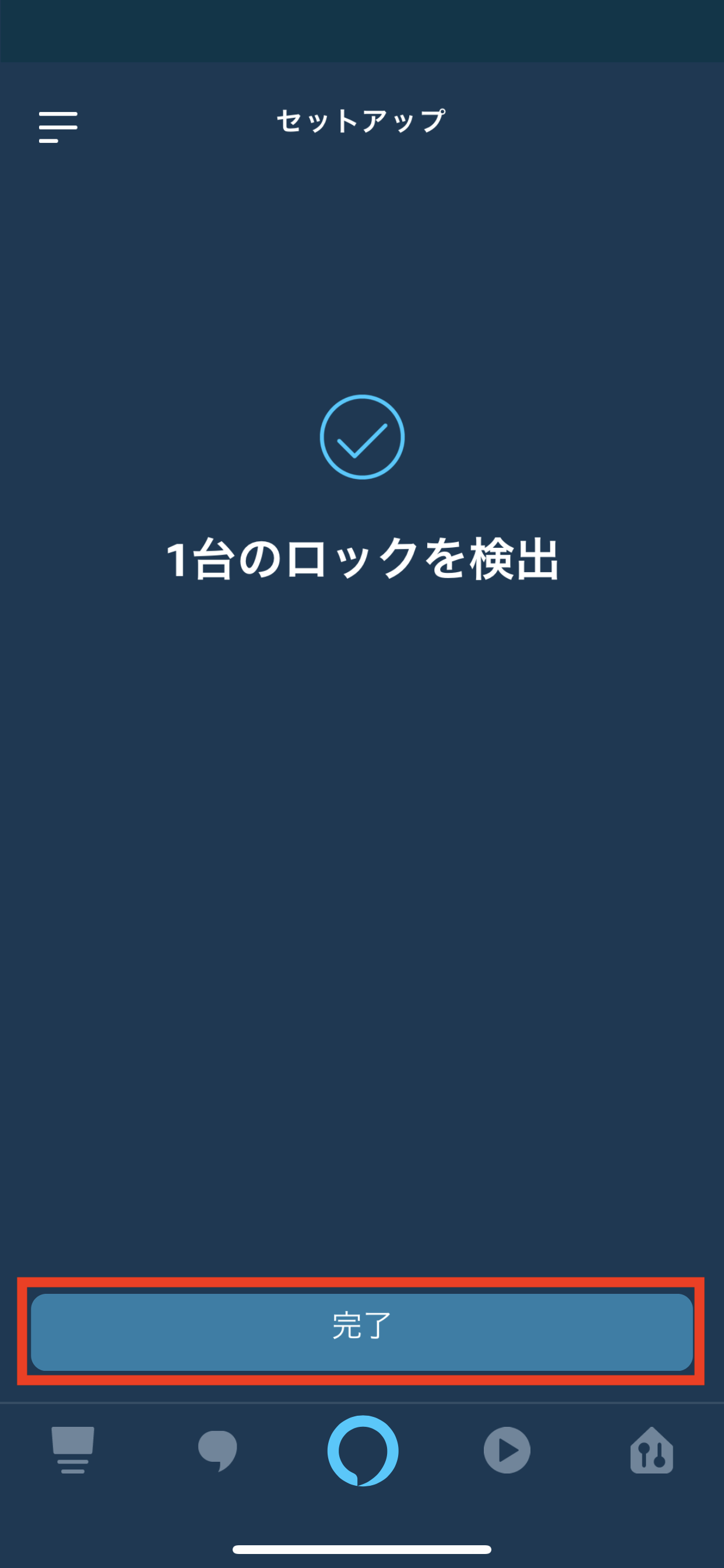
12)「デバイス」画面が表示され、Qrio Lockが新しいデバイスとして「ロック」と設定されます。
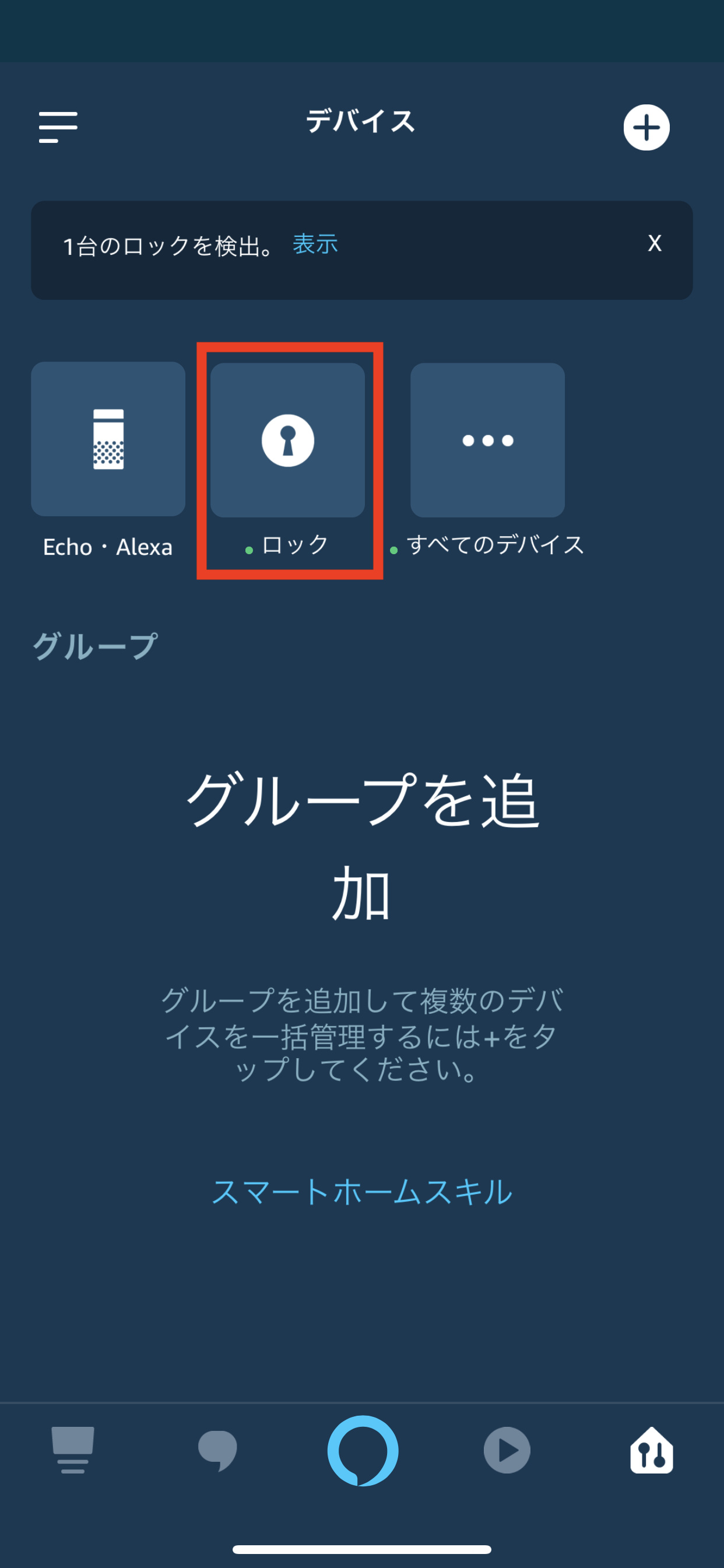
13) 音声、alexaアプリによる施錠操作を行うことができます。
※初期設定では「alexaアプリでの解錠操作」、「音声による解錠操作」はOFFになっています。
1)Qrio Lockスキル画面より[設定]をタップします。
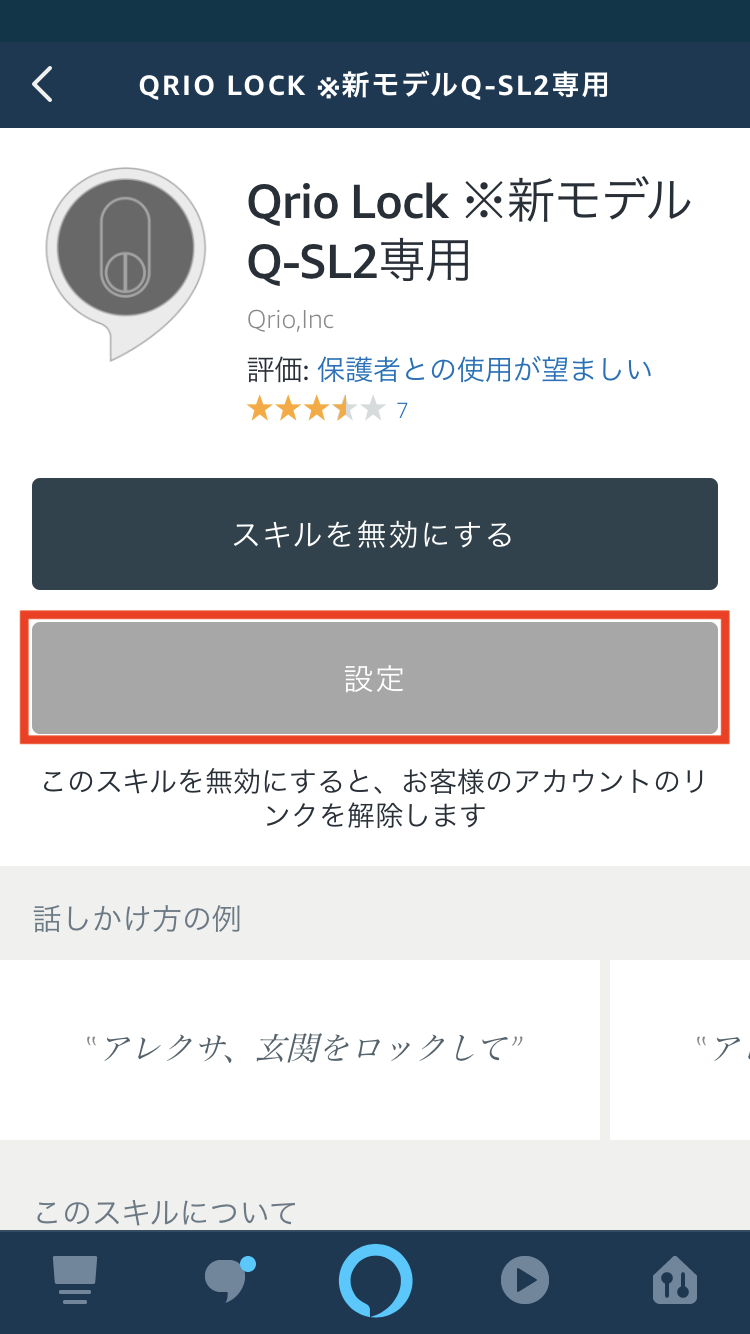
2)「スキルの設定」より[スマートホームデバイスの管理]をタップします。
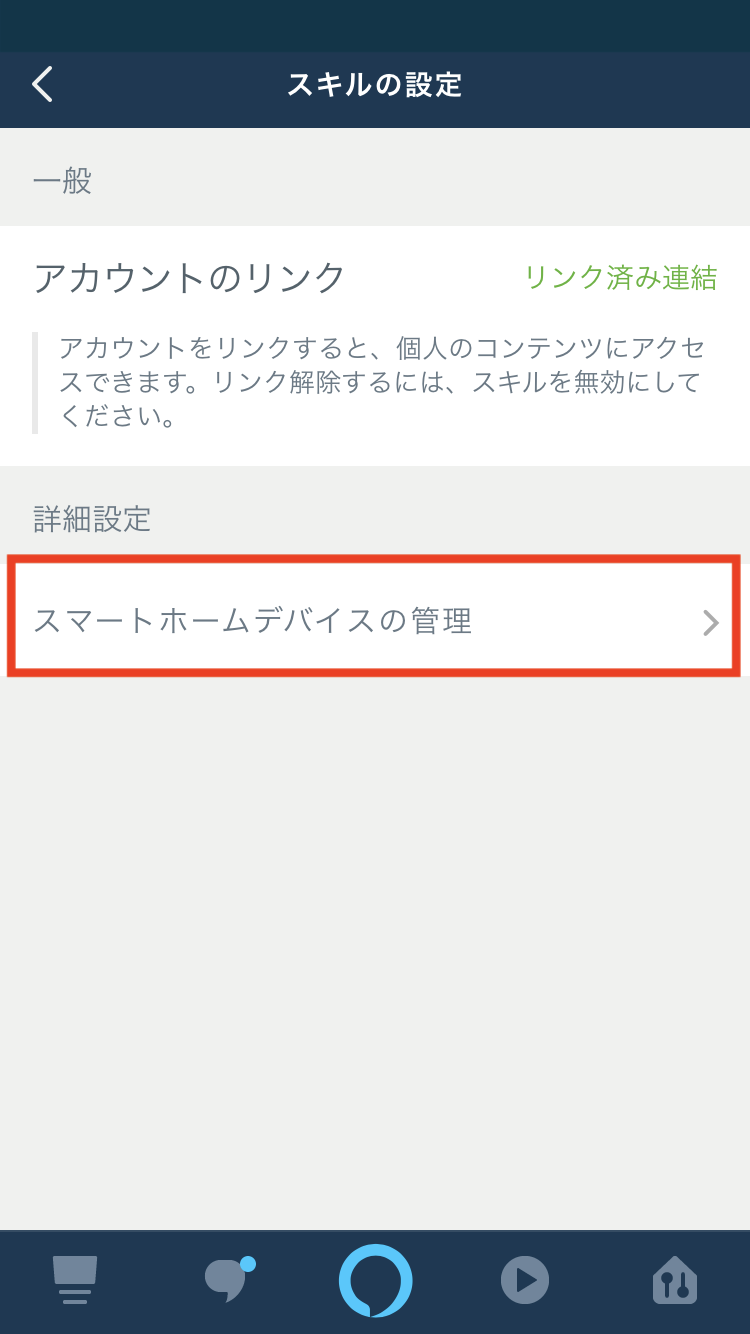
3)「デバイス」より[ロック]をタップします。
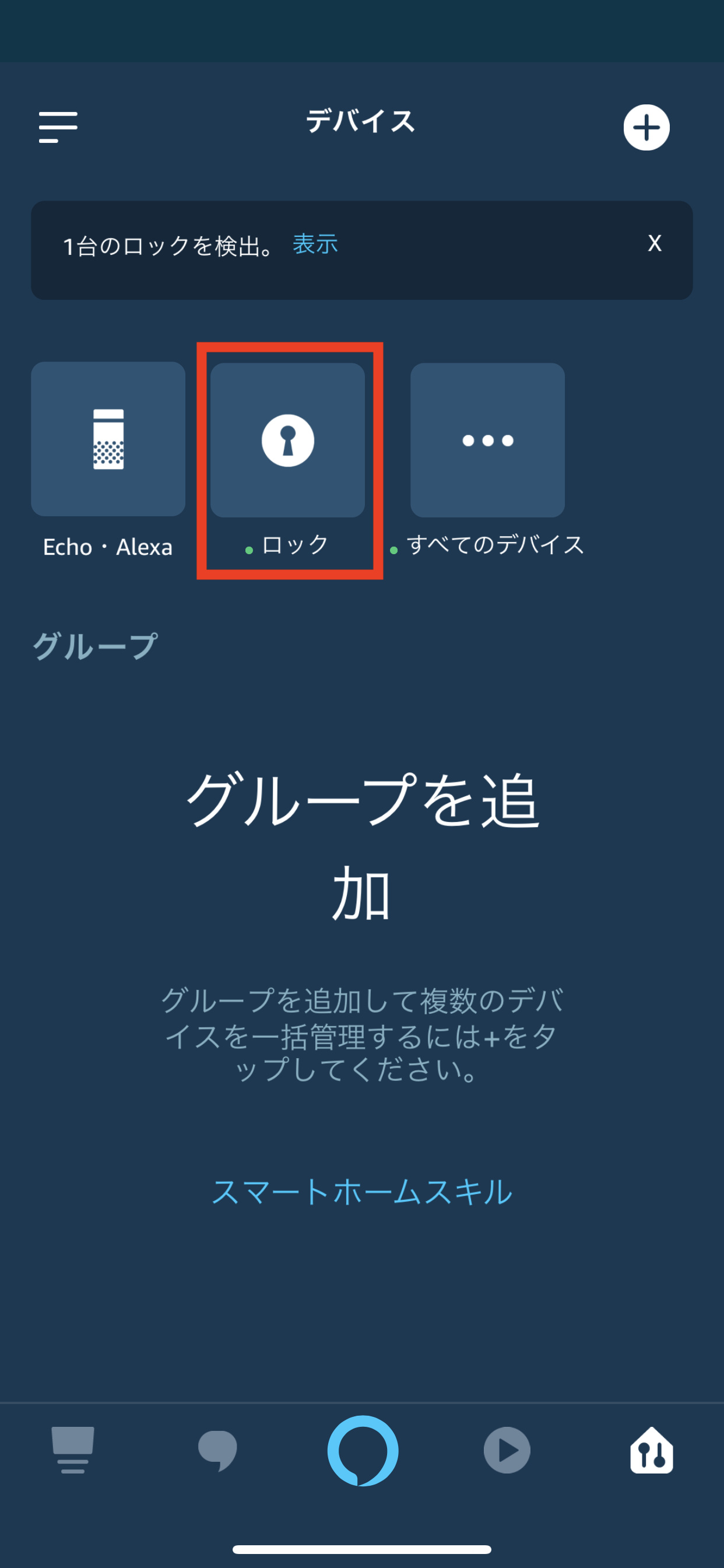
4)Qrio Lockへ設定されている名前が表示されます。ロック名をタップします。
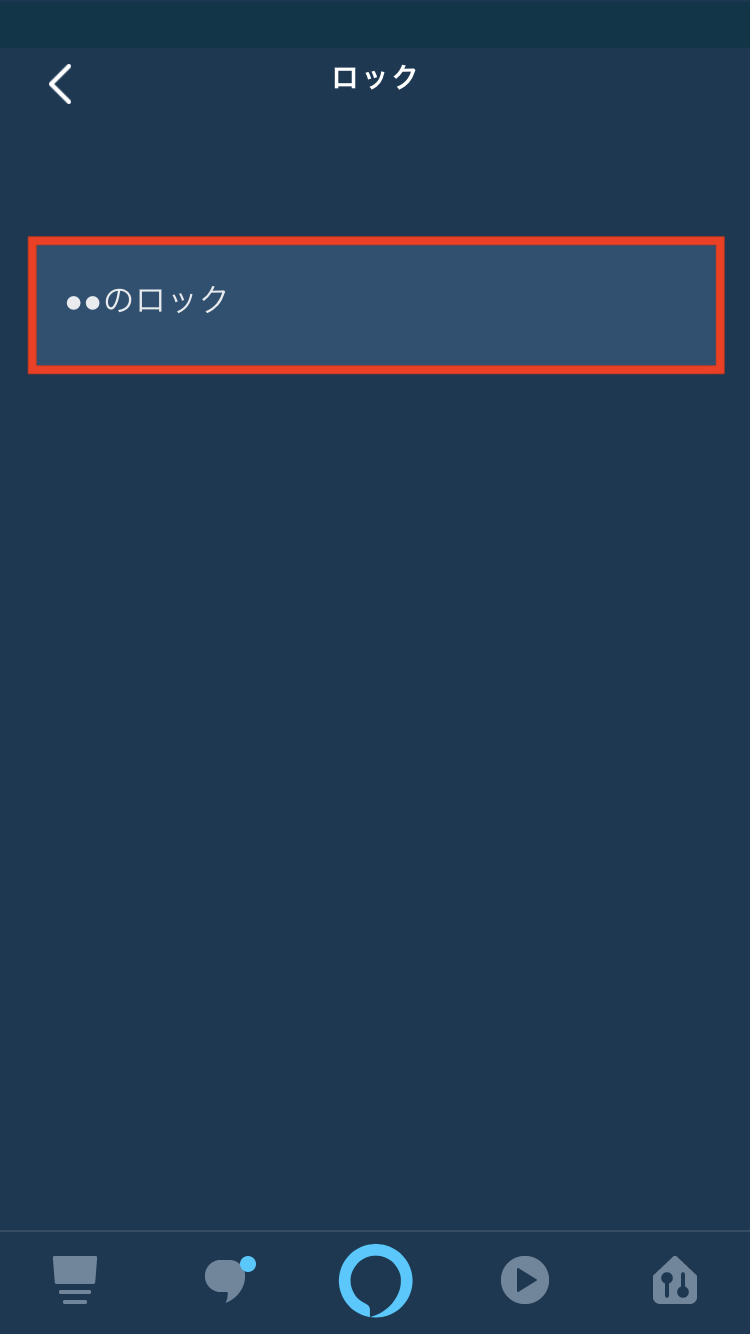
5)右上の[設定]をタップし、デバイスの設定」を開きます。
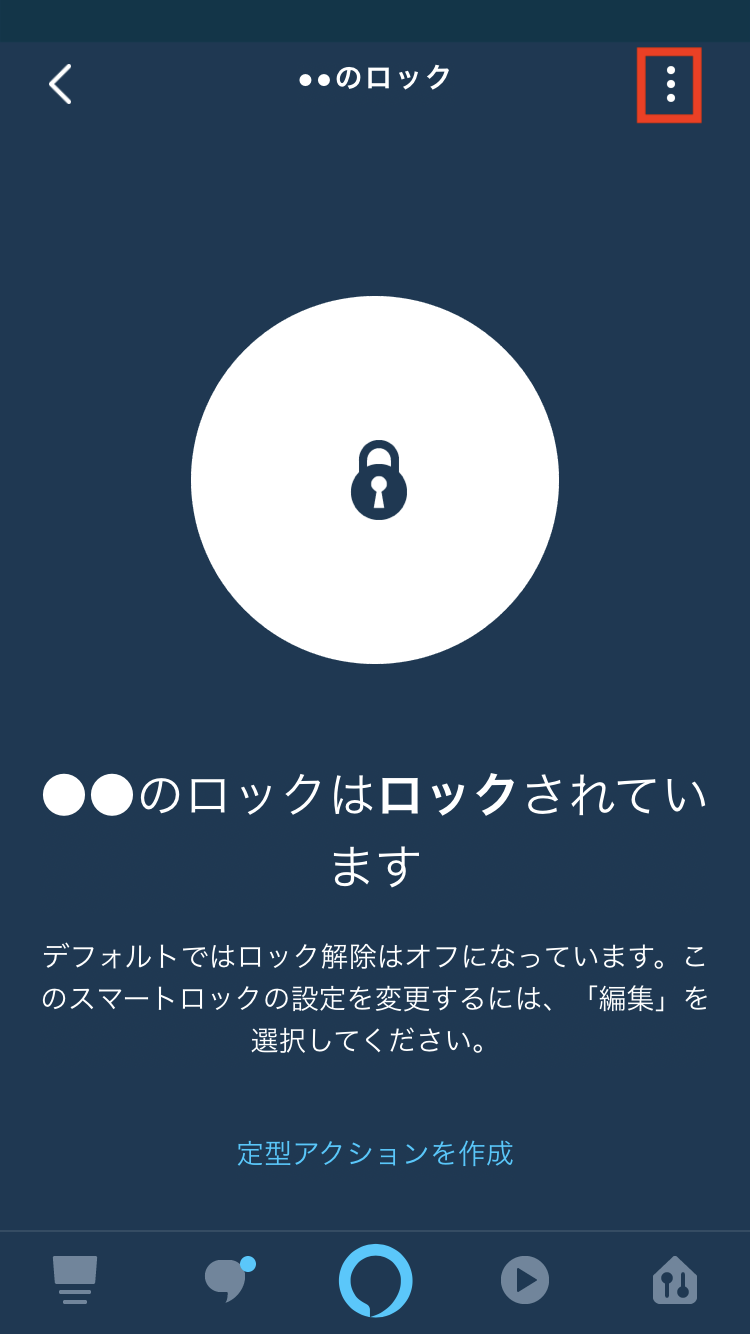
6)[名前を編集]をタップします。
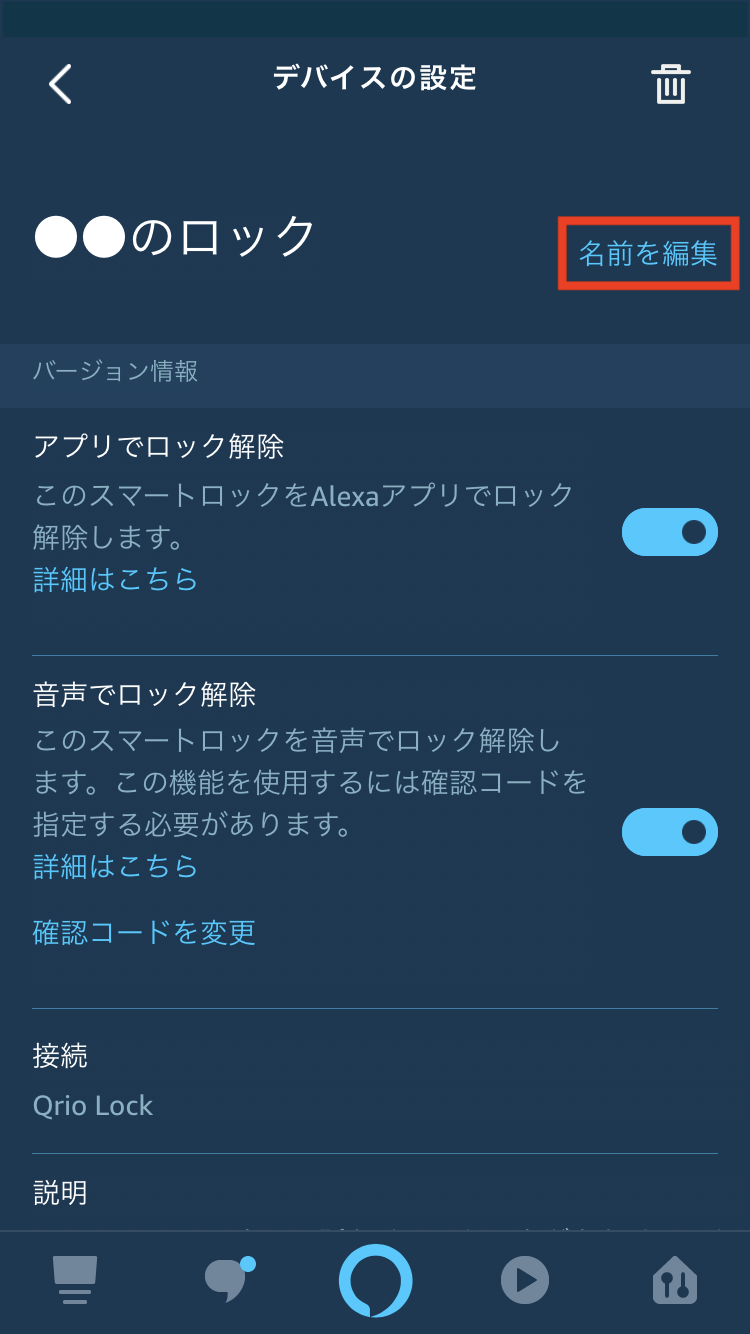
7)デバイス名(alexaスキルで使用するQrio Lockの名前)を変更できます。
alexaスキルで操作するためのQrio Lockの名前となります。
「玄関」や「ドア」など呼びやすい名前にすることをおすすめいたします。
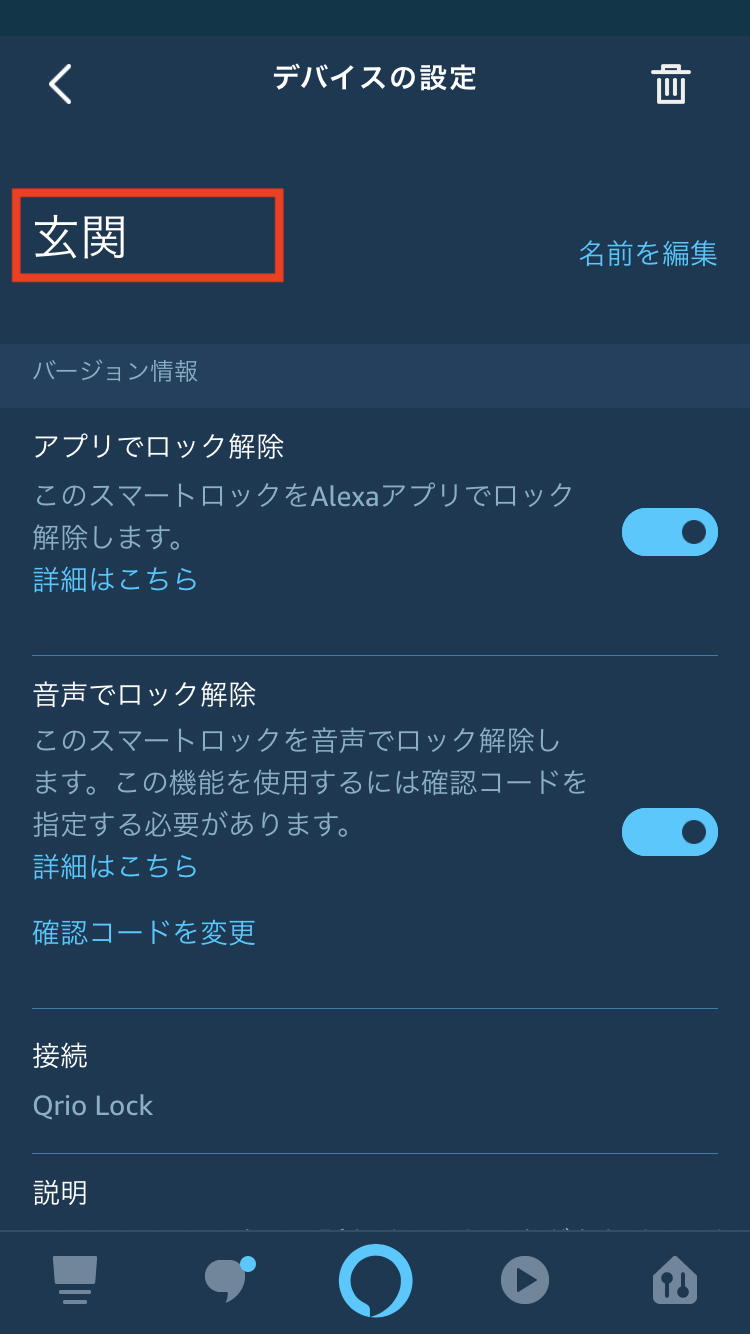
●初期設定では「無効」になっているため、「有効」にしていただく必要があります。
1)「デバイスの設定」を開きます。
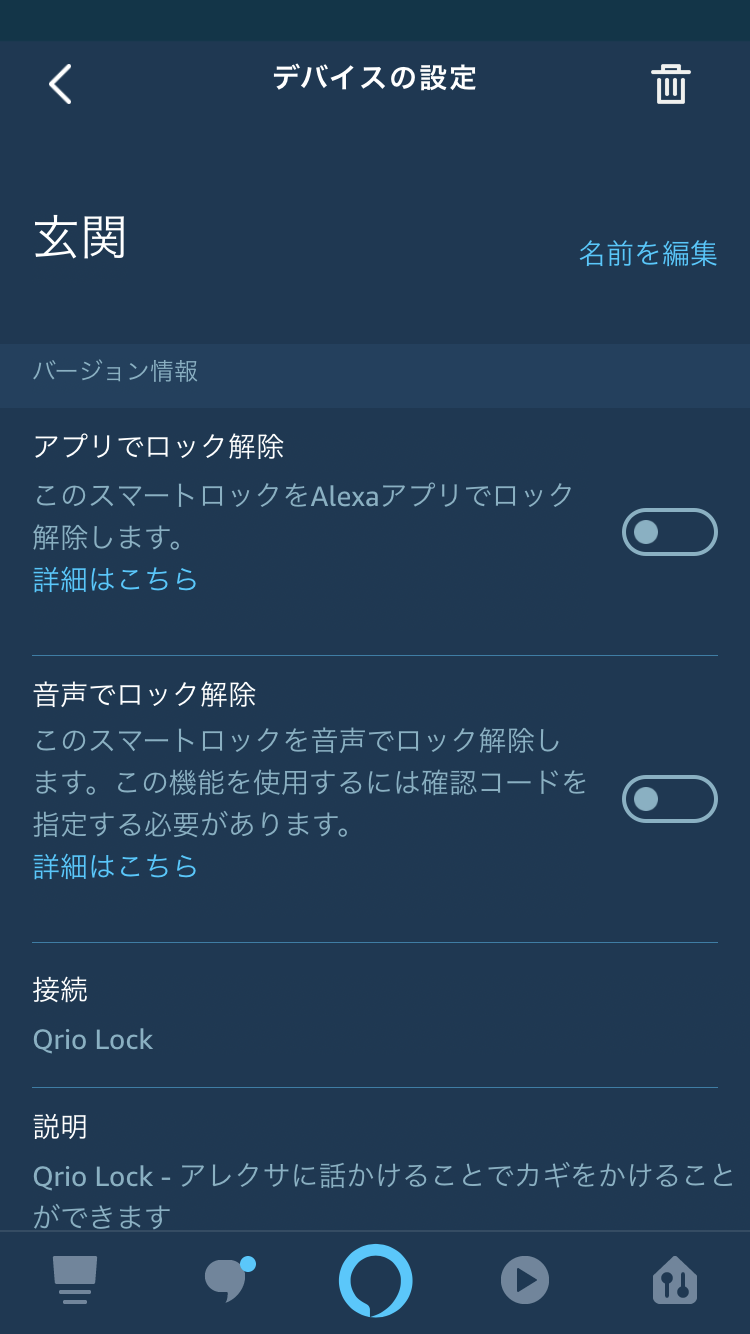
2)「音声でロック解除」を有効にします。
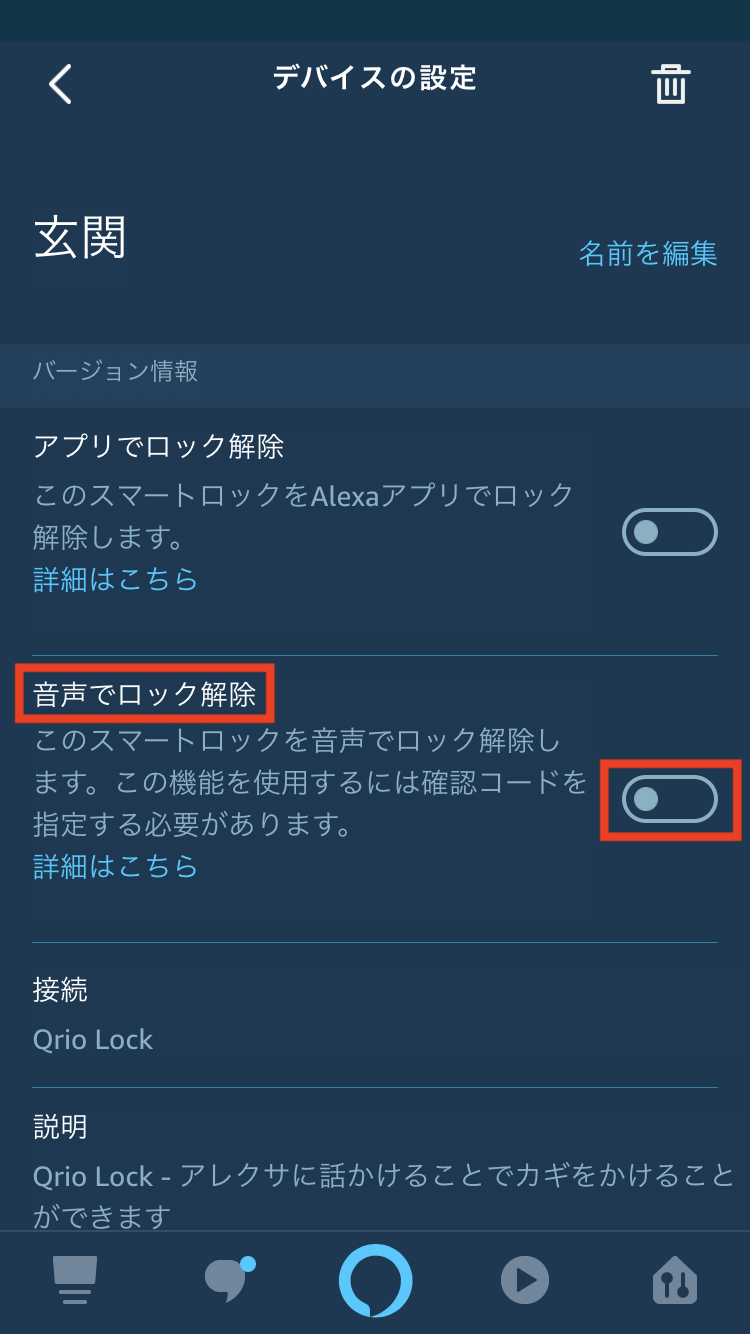
3)「音声でのロック解除を許可」を[OK]でタップします。
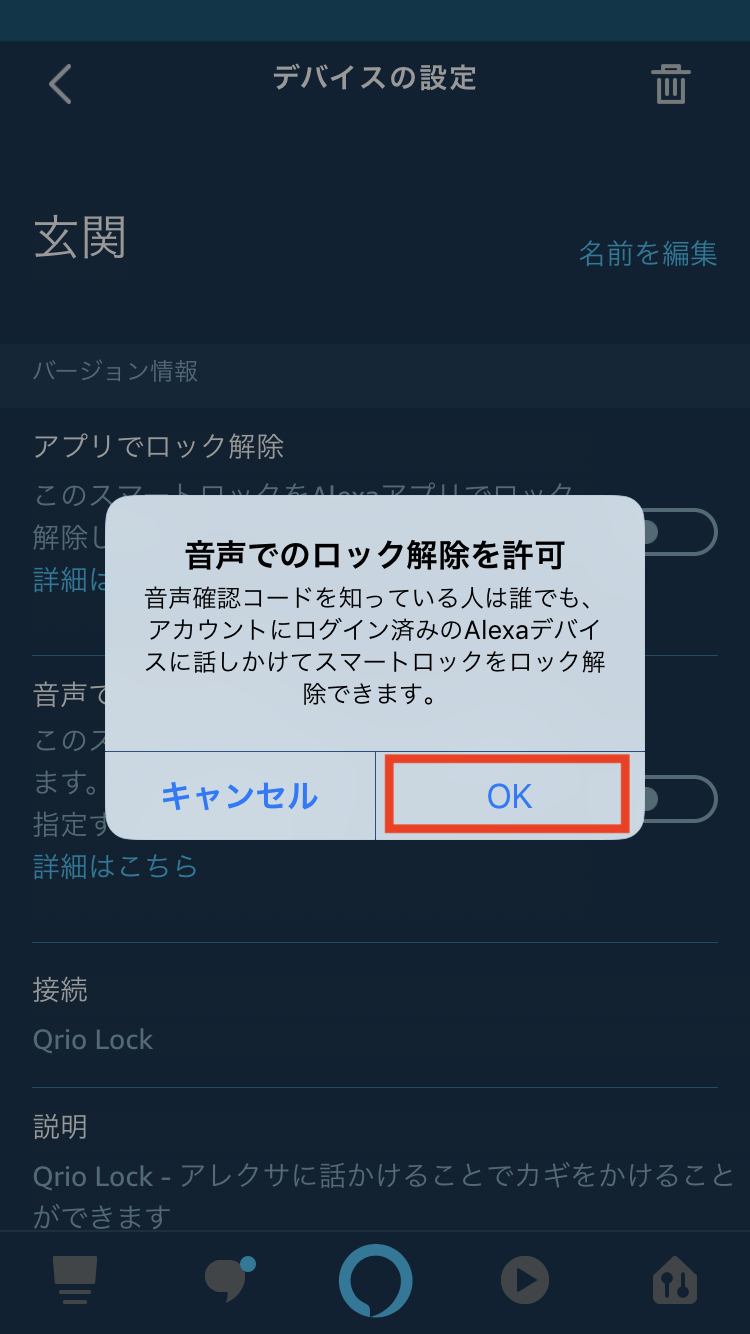
4)音声解除の際に使用する確認コード4桁を設定します。
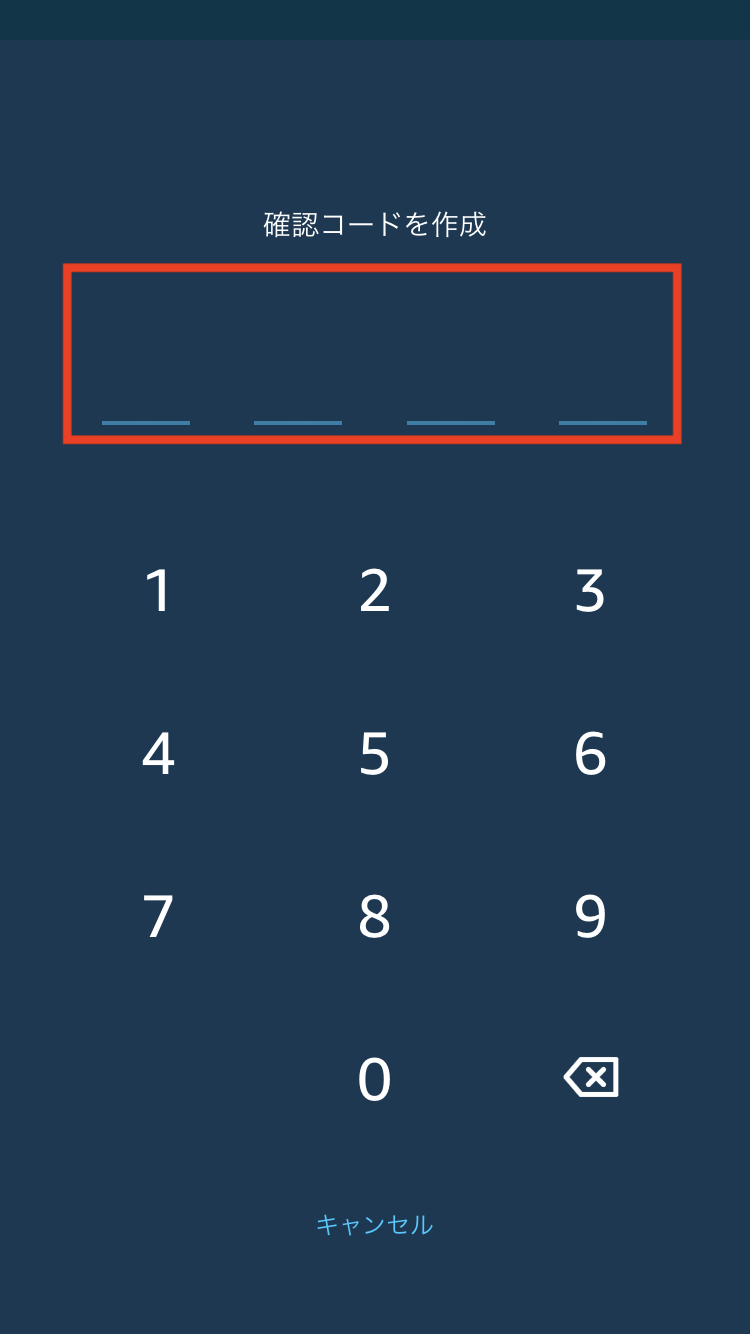
5)設定が完了します。

6)「アレクサ、(デバイスに設定されている名前)の鍵をあけて」の音声操作でQrio Lockを解錠できます。
※「アレクサ、(デバイスに設定されている名前)をあけて」では解錠できませんのでご注意ください。「〜の鍵を」が必要です。
●初期設定では「無効」になっているため、「有効」にしていただく必要があります。
1)「デバイスの設定」を開きます。
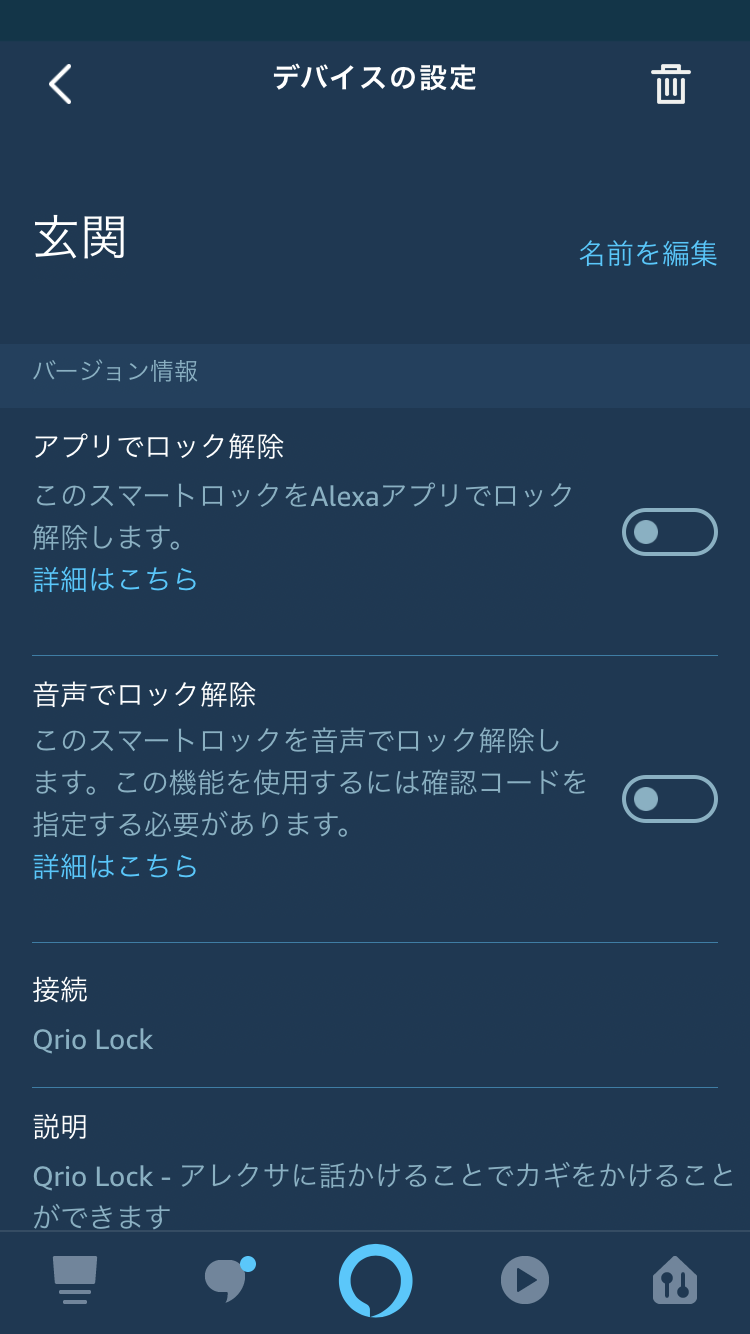
2)「アプリでロック解除」を有効にします。
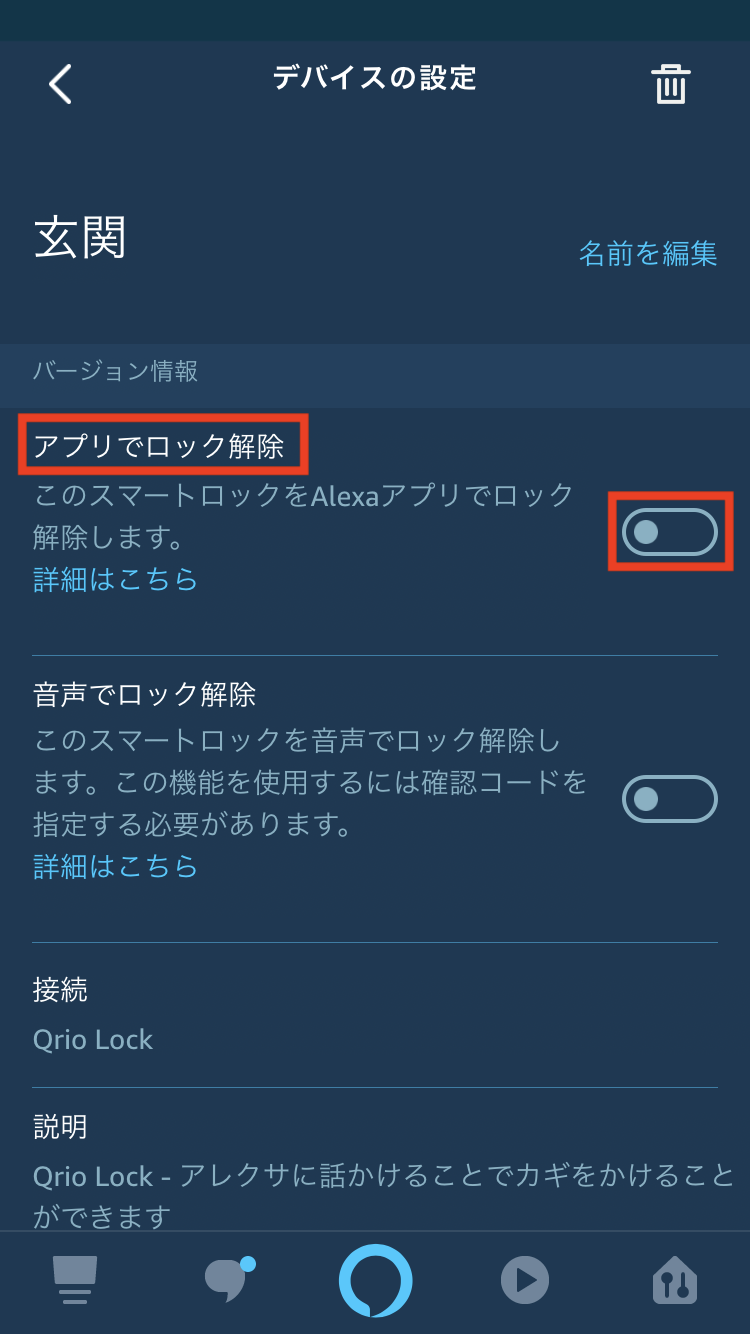
3)「アプリでのロック解除を許可」を[OK]でタップします。
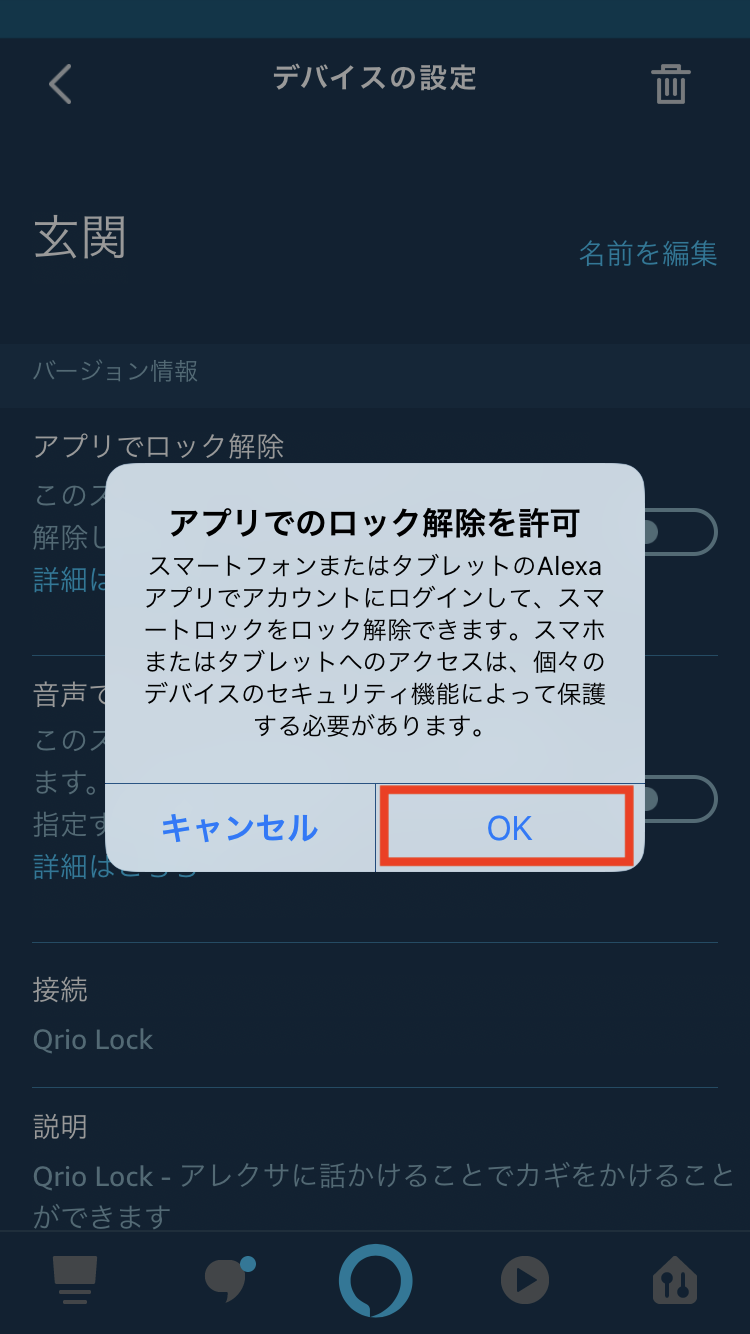
4)設定が完了します。
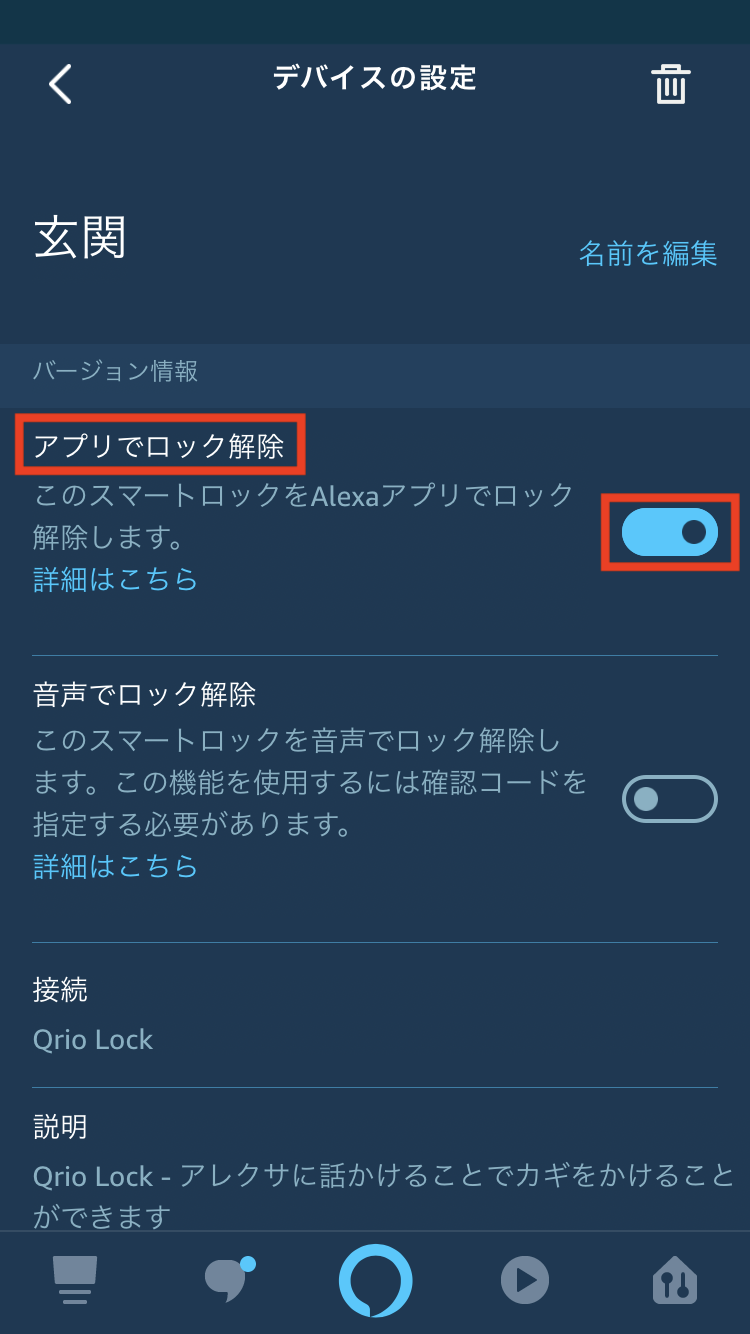
5)alexaアプリ上でQrio Lockを解錠できます。